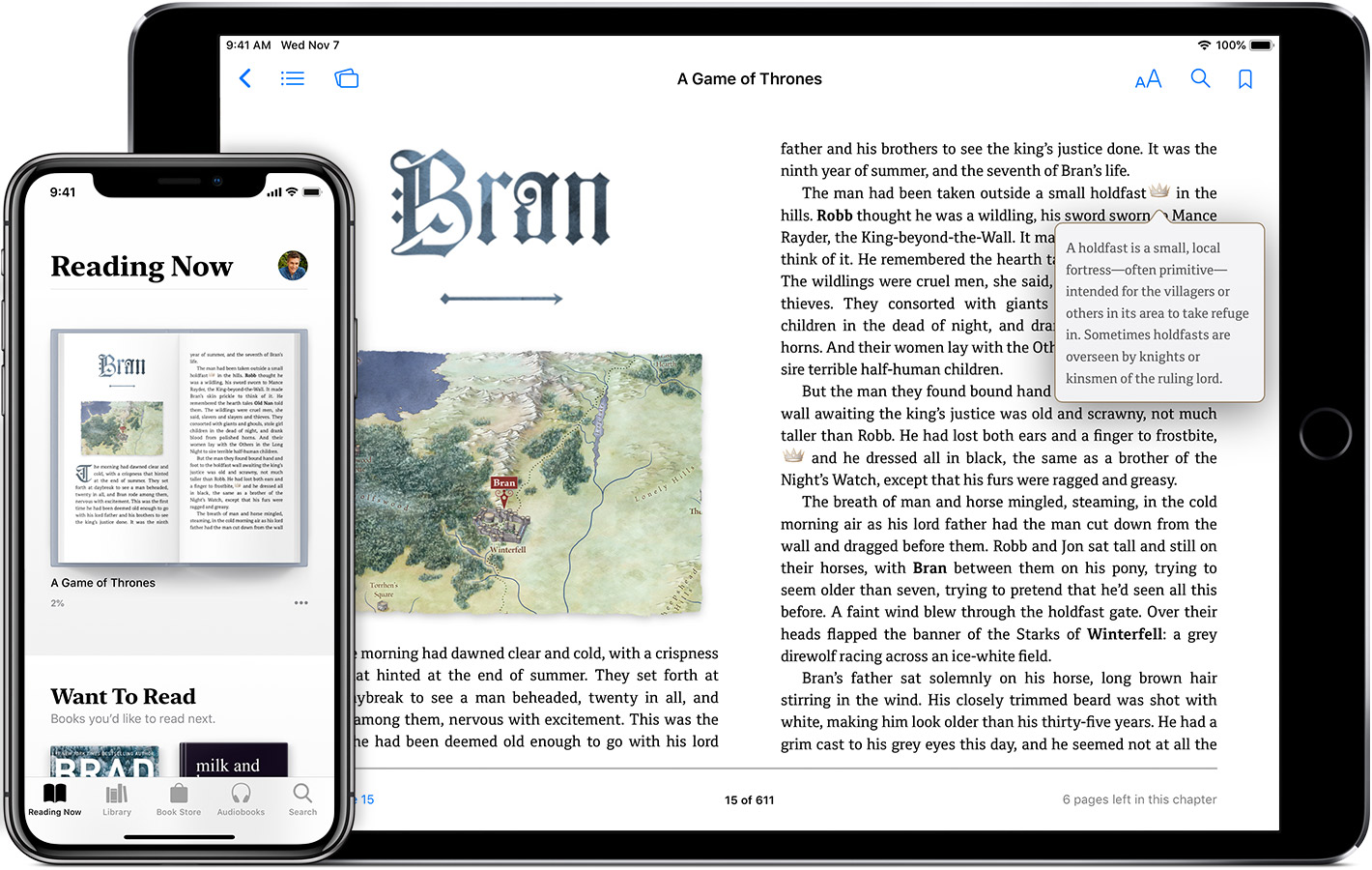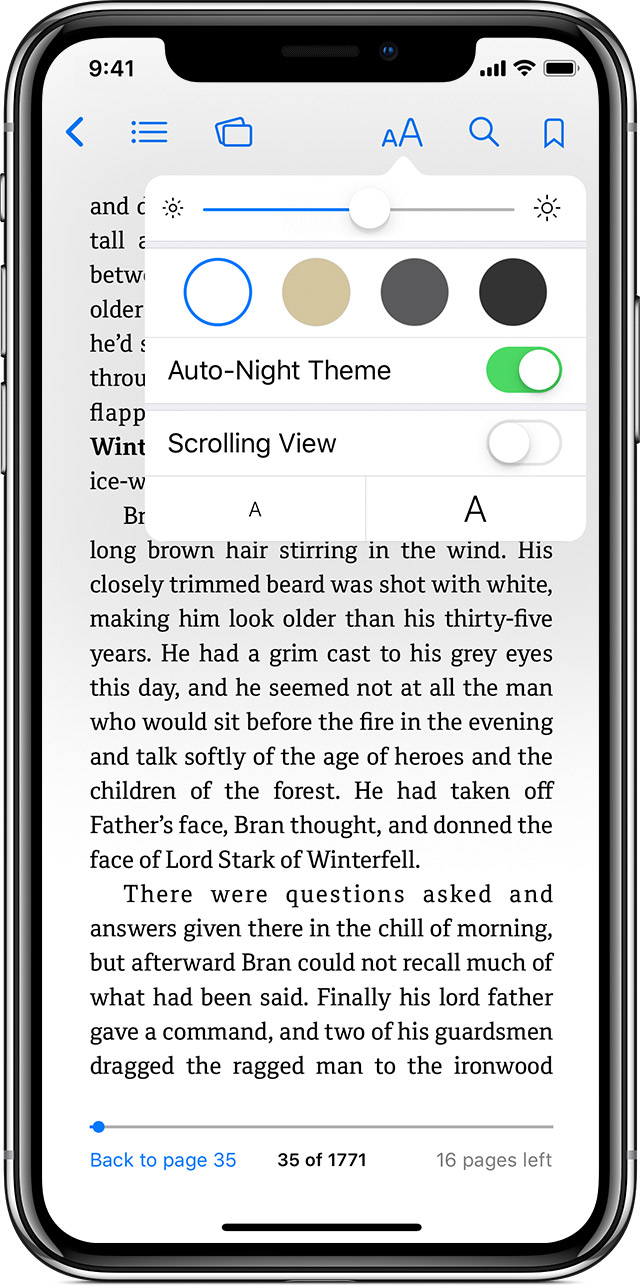使用大陆以外的苹果ID都可以使用这个服务的。
建议注册香港特区AppleID账号;
在 iPhone、iPad 或 iPod touch 上使用 Apple Books 阅读图书以及进行更多操作
在您的 iOS 设备上,使用“图书”应用来阅读和聆听您个人书库中的图书以及探索新作者。
 通过 Apple Books 发现喜欢的新图书,扩充您的精选集。您可以在装有最新版 iOS 的 iPhone、iPad 和 iPod touch 上使用“图书”应用。
通过 Apple Books 发现喜欢的新图书,扩充您的精选集。您可以在装有最新版 iOS 的 iPhone、iPad 和 iPod touch 上使用“图书”应用。
您还可以在 Mac 上的“图书”应用中阅读图书。
在您所在的国家或地区,您可能无法购买图书和有声读物,但是可以获取免费的公共领域图书。了解您所在的国家或地区提供哪些内容。
探索“图书”应用
您可以使用“图书”应用底部的标签页来浏览这个应用。请继续阅读下文,以了解您可以在每个标签页中找到哪些内容。
如果您在阅读时想要返回这些标签页,请轻点设备的中央位置以在屏幕顶部打开控件,然后轻点 ![]() 以关闭图书并返回您的书库。
以关闭图书并返回您的书库。
书库
 您的书库中包含您从“图书商店”购买或手动添加到书库中的所有图书、系列丛书、PDF 和有声读物。
您的书库中包含您从“图书商店”购买或手动添加到书库中的所有图书、系列丛书、PDF 和有声读物。
要只查看某种媒体类型,请轻点“精选集”。要以另一种方式整理您的内容,请创建自定精选集:轻点“新建精选集”,输入精选集的标题,然后添加您书库中的图书。
图书商店
 在“图书商店”中购买新书。您可以浏览最新上架和畅销作品,也可以查看 Apple Books 和《纽约时报》排行榜。您还可以轻点右上角的
在“图书商店”中购买新书。您可以浏览最新上架和畅销作品,也可以查看 Apple Books 和《纽约时报》排行榜。您还可以轻点右上角的 ![]() ,按“青少年”、“非小说”或“动漫与连环画”等类别进行浏览。
,按“青少年”、“非小说”或“动漫与连环画”等类别进行浏览。
有声读物
 在这个标签页中,您可以查找“图书商店”中提供的有声读物。浏览最新上架和畅销作品,也可以查看 Apple Books 排行榜。您还可以轻点右上角的
在这个标签页中,您可以查找“图书商店”中提供的有声读物。浏览最新上架和畅销作品,也可以查看 Apple Books 排行榜。您还可以轻点右上角的 ![]() ,按“少儿和青少年”或“自我发展”等类别进行浏览;或者可以轻点“Great Narrators”(配音大师),查看角色剧情完整或名人配音的有声读物。进一步了解有声读物。
,按“少儿和青少年”或“自我发展”等类别进行浏览;或者可以轻点“Great Narrators”(配音大师),查看角色剧情完整或名人配音的有声读物。进一步了解有声读物。
有声读物仅在部分国家和地区提供。了解您所在的国家或地区提供哪些内容。
阅读图书
轻点任意图书,即可打开并开始阅读。如果您关闭图书,Apple Books 会记住您的停止位置,并在您重新开始阅读时从这个停止位置开始显示。
您可以在“图书商店”中阅读图书的试读版。
显示和隐藏控件
在阅读时,轻点设备的中央位置可在屏幕顶部打开控件。
- 轻点
 可以关闭图书并返回您的书库。
可以关闭图书并返回您的书库。 - 轻点
 可以查看目录。从这里,您还可以跳转至任何书签或笔记。
可以查看目录。从这里,您还可以跳转至任何书签或笔记。 - 轻点
 可以更改页面的外观。您可以进行以下操作:增大或缩小字号;更改为另一种颜色的背景,包括深色背景;打开“自动启用夜间主题”*;或者关闭“滚动显示”以轻扫切换页面。
可以更改页面的外观。您可以进行以下操作:增大或缩小字号;更改为另一种颜色的背景,包括深色背景;打开“自动启用夜间主题”*;或者关闭“滚动显示”以轻扫切换页面。 - 轻点
 可以搜索图书中的特定字词或页码。
可以搜索图书中的特定字词或页码。 - 轻点
 可以存储您的当前位置以供日后使用。在某些图书中,您还可以轻点
可以存储您的当前位置以供日后使用。在某些图书中,您还可以轻点  以显示您的书签列表。
以显示您的书签列表。
做笔记
无需离开“图书”应用,即可对图书进行更多操作。按住图书中的任意字词即可打开文本选择工具。轻点“查询”可查看字词的定义及来自网上的其他建议。轻点“高亮显示”,以便 您在日后可以方便地找到所选内容,或者轻点“笔记”以高亮显示所选内容并添加笔记。要在日后查找您的笔记,您可能需要前往不同的位置,具体取决于图书。对于大多数图书,请轻点 ![]() ,然后轻点“笔记”。对于有些图书,您可能只需轻点
,然后轻点“笔记”。对于有些图书,您可能只需轻点 ![]() 。
。
更多阅读方式
- 您可以在 Mac 上的“图书”应用中阅读图书。
- 您还可以在 iOS 设备上的“图书”应用或者在 Mac 或 PC 上的 iTunes 中聆听有声读物。
- 在 iOS 设备上让 Siri 播放有声读物。您还可以在车内使用 CarPlay 车载聆听有声读物。
- 将电子邮件和网页中的 PDF 存储到“图书”应用中。
- 在 Apple TV 上使用 iBooks Storytime 大声播放故事书。
下载或删除内容
如果您想在不连接 Wi-Fi 或互联网的情况下阅读图书或聆听有声读物,可以将内容下载到您的 iOS 设备或电脑。您还可以从您的设备中删除项目。
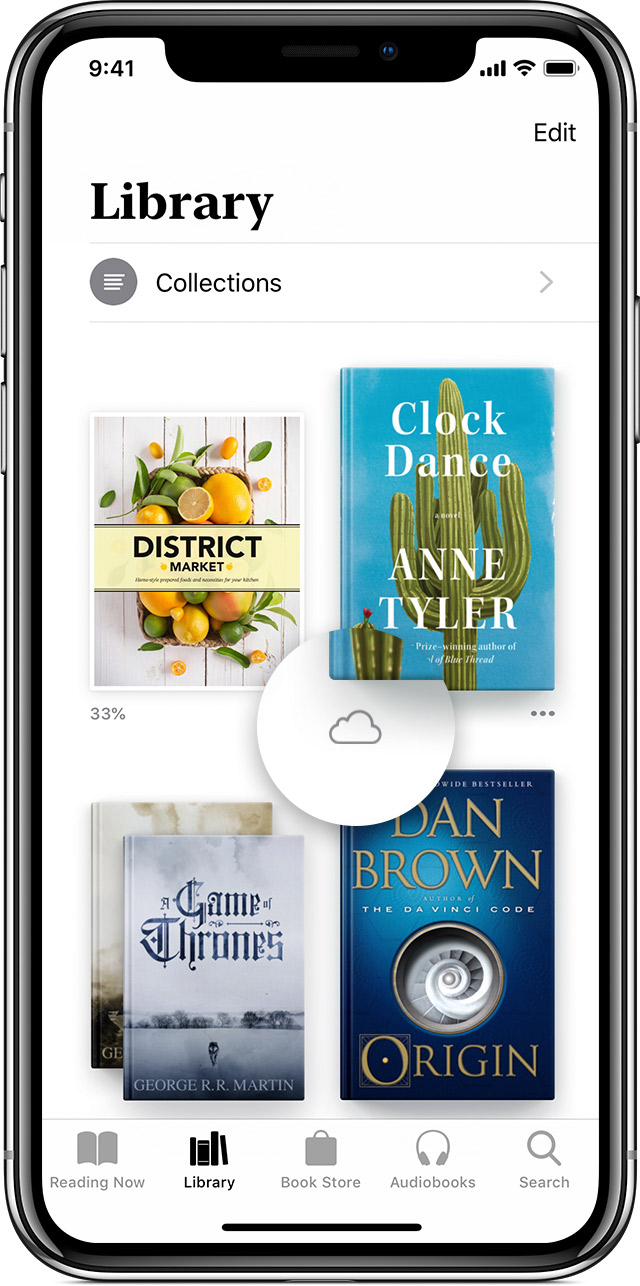
下载图书和有声读物
要下载图书,请在您的书库中找到所需的项目,然后轻点图书封面图像下方的 ![]() 。如果图书属于某个系列丛书,请先打开对应的系列丛书,然后下载特定的一本。如果您没有看到
。如果图书属于某个系列丛书,请先打开对应的系列丛书,然后下载特定的一本。如果您没有看到 ![]() 或
或 ![]() ,则说明这本图书已下载到您的设备。要下载有声读物,请轻点“阅读中”,然后轻点您的个人资料图标。在“我的购买项目”下方,轻点“有声读物”,然后找到要下载的有声读物。轻点
,则说明这本图书已下载到您的设备。要下载有声读物,请轻点“阅读中”,然后轻点您的个人资料图标。在“我的购买项目”下方,轻点“有声读物”,然后找到要下载的有声读物。轻点 ![]() 以重新下载您之前购买的项目。
以重新下载您之前购买的项目。
删除图书、有声读物或 PDF
轻点相应项目下的 ![]() ,选取“移除”,然后选取“移除下载项”。如果您想要从书库中彻底移除已购买的图书,请轻点“隐藏图书”。如果项目属于某个系列,您可能需要先打开对应的系列,然后才能删除它。如果您要删除的 PDF 或其他项目是从“图书商店”以外的来源添加到书库中的,您可能还会看到“全部删除”选项。
,选取“移除”,然后选取“移除下载项”。如果您想要从书库中彻底移除已购买的图书,请轻点“隐藏图书”。如果项目属于某个系列,您可能需要先打开对应的系列,然后才能删除它。如果您要删除的 PDF 或其他项目是从“图书商店”以外的来源添加到书库中的,您可能还会看到“全部删除”选项。
更改设置
要在 iOS 设备上控制 Apple Books 的一些设置,您需要打开 iCloud 云盘:前往“设置”>“[您的姓名]”>“iCloud”并打开“iCloud 云盘”和“图书”。然后前往“设置”>“图书”。在“同步”下方,您可以按照如下方式更改设置:- 打开“阅读中”,以便使用您的 iCloud 帐户同步您的阅读进度、当前图书、笔记和书签。“阅读中”仅会同步到其他 iOS 设备,而不会与 Mac 同步。
- 打开“iCloud 云盘”,以便在您的所有设备上同步已添加到书库中的 PDF、EPUB 以及使用 iBooks Author 创建而不是从“图书商店”购买的图书。
进一步了解
- 在 Mac 上的“图书”应用中阅读图书。
- 了解如何聆听有声读物。
- 您还可以向书库中添加无 DRM 限制的 EPUB 文件格式图书、iBooks Author 图书、使用 Pages 文稿创建的图书、MP3 有声读物、AAC 有声读物以及 Audible.com 有声读物。
- 将电子邮件和网页中 PDF 的副本存储到“图书”应用中。
- 如果您是作者或出版商,请了解如何使用 iBooks Author 或 Pages 文稿在“图书商店”上发布图书。
有关非 Apple 制造的产品或非 Apple 控制或测试的独立网站的信息仅供参考,不代表 Apple 的任何建议或保证。Apple 对于第三方网站或产品的选择、性能或使用不承担任何责任。Apple 对于第三方网站的准确性和可靠性不作任何担保。互联网的使用具有一定风险。请联系供应商以了解其他信息。其他公司和产品名称可能是其各自所有公司的商标。
发布日期: 2018年12月14日
中国区有什么办法使用iBooks and iTunes U 吗?在iPhone 上使用